共有フォルダを削除または名前変更するにはどうすればよいですか?
最終更新日:
2025-10-03
対象製品
- NAS with QTS 5.2.x or later
- NAS with QuTS hero 5.3.x or later
概要
この FAQ では、QTS または QuTS hero を実行している QNAP NAS システムで共有フォルダを削除または名前変更する方法を説明します。手順はオペレーティングシステムやフォルダの種類によって異なる場合があります。
手順
QTS 5.2.x
- 共有フォルダを削除するには:
- 移動先:コントロールパネル > 権限 > 共有フォルダ > 共有フォルダ。
- 削除する共有フォルダを選択します。
注意: デフォルトの共有フォルダは削除できません。 - 削除をクリックします。
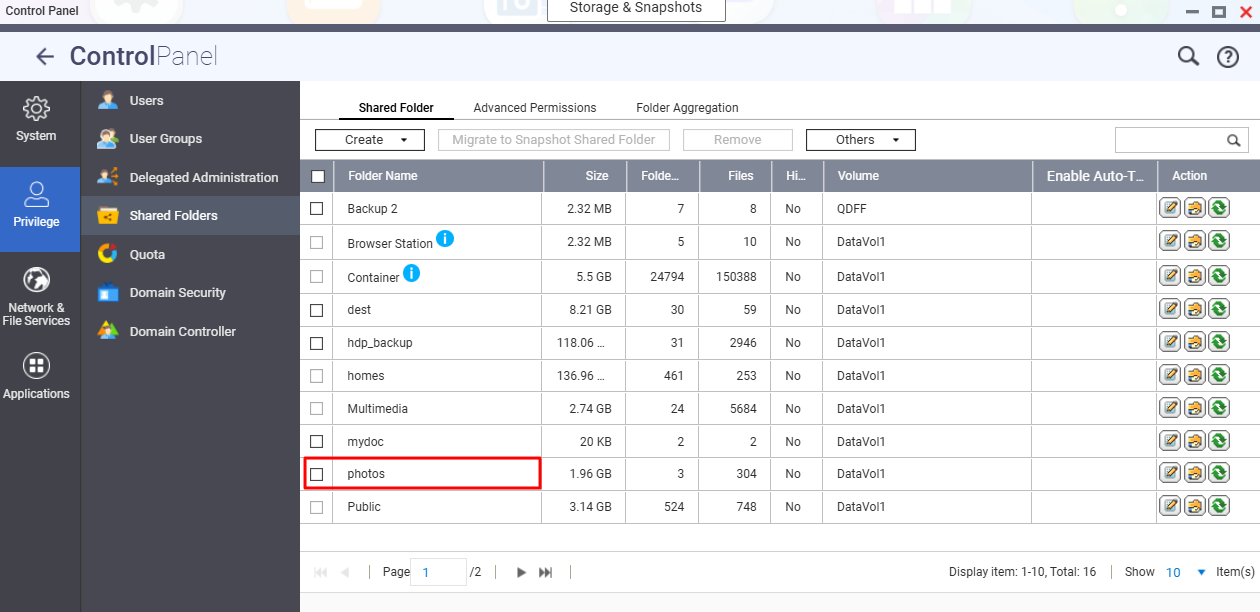
- 確認メッセージが表示されます。オプション: フォルダを削除する場合はデータも削除するを選択します。警告: 共有フォルダ内のすべてのデータとスナップショットが削除されます。
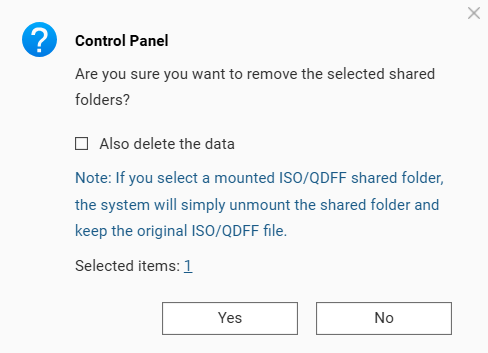
- クリックはい共有フォルダの削除を確認します。
- 共有フォルダの名前を変更するには:
- 移動先:コントロールパネル > 権限 > 共有フォルダ > 共有フォルダ。
- 共有フォルダの右側にあるプロパティを編集アイコンをクリックします。
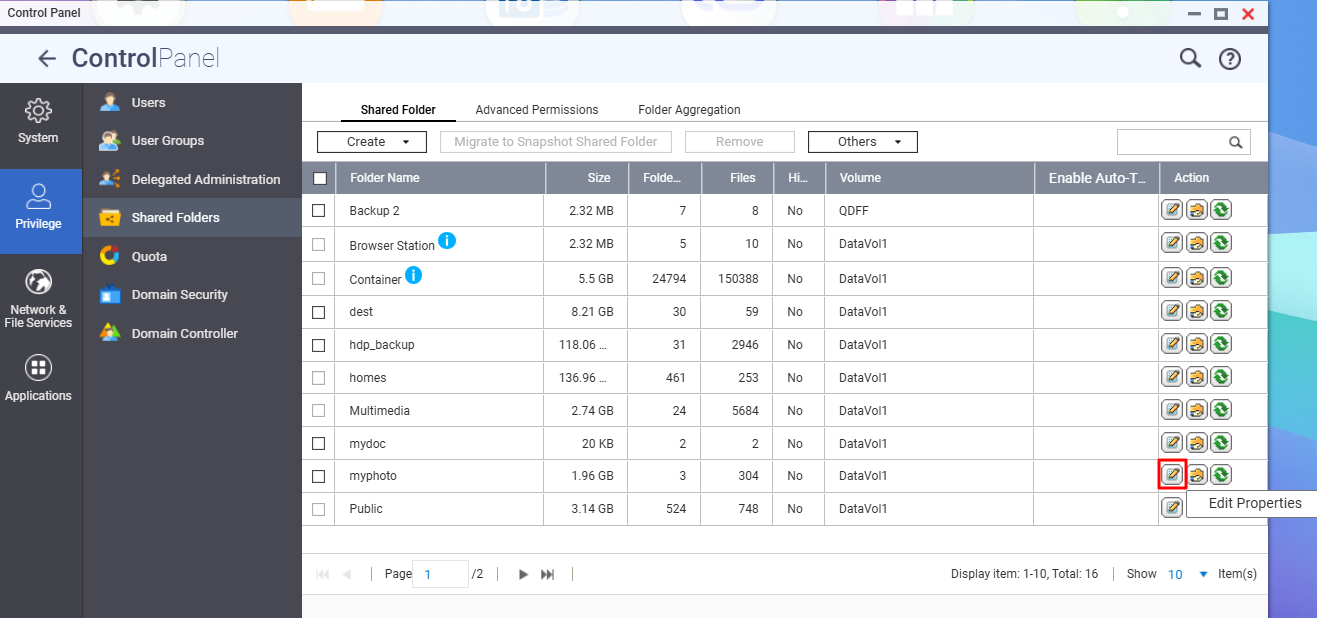
- 新しいフォルダ名を入力し、OKをクリックして変更を適用します。
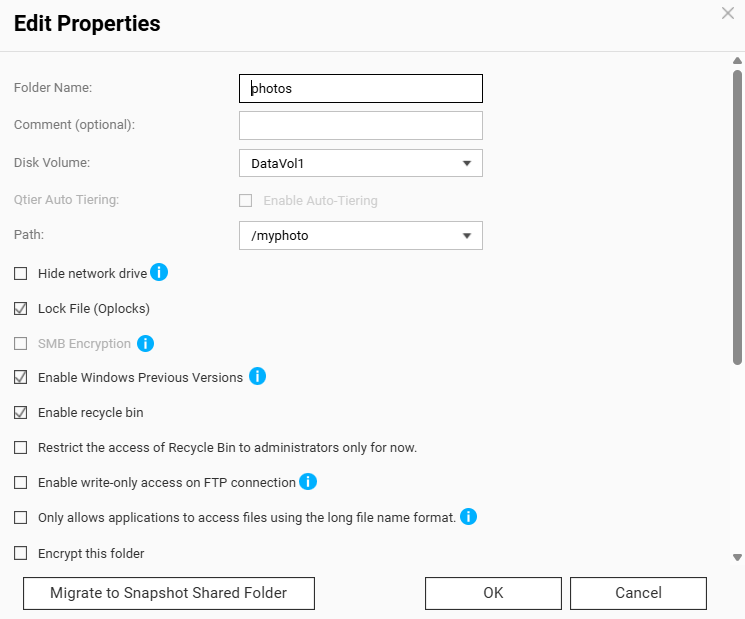
- 共有フォルダの名前が正常に変更されました。
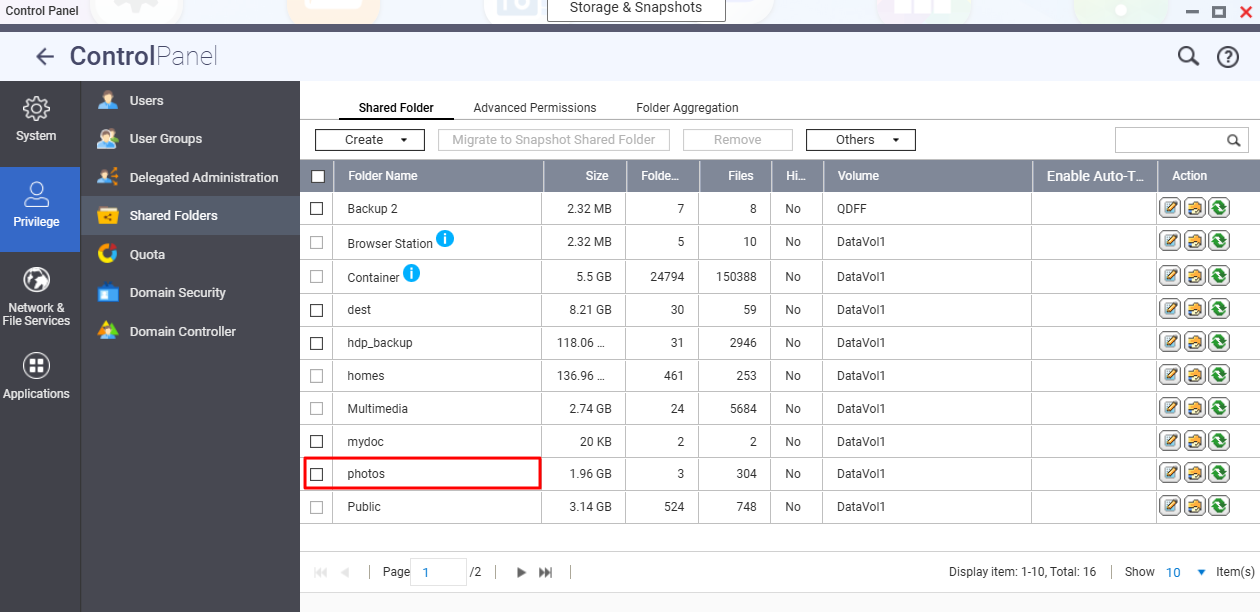
QuTS hero h5.3.x
- 共有フォルダを削除するには:
- 移動コントロールパネル > 権限 > 共有フォルダ > 共有フォルダ。
- 削除する共有フォルダを選択します。
注意: デフォルトの共有フォルダは削除できません。WORM が有効な共有フォルダは、WORM タイプがエンタープライズの場合のみ削除できます。 - 削除をクリックします。
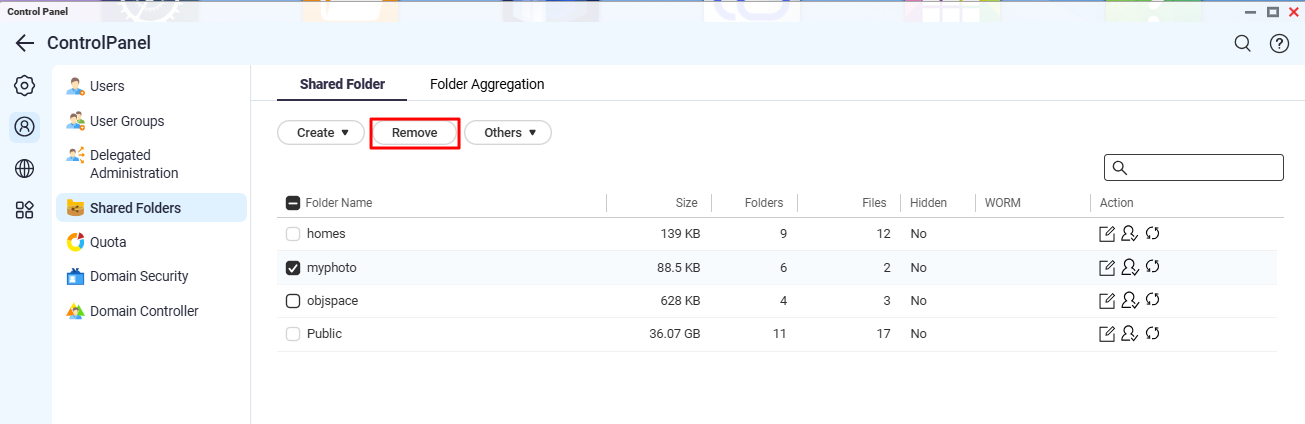
- 確認メッセージが表示されます。削除をクリックして確認します
警告: 共有フォルダ内のすべてのデータとスナップショットが削除されます。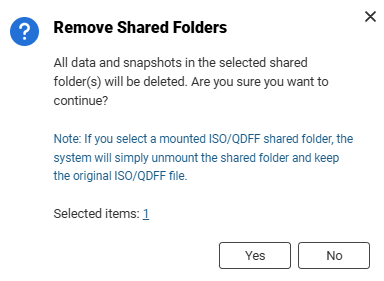
- 共有フォルダの名前を変更するには:
- 移動コントロールパネル > 権限 > 共有フォルダ > 共有フォルダ。
- 共有フォルダを選択します。
- プロパティを編集 アイコンをクリックします。
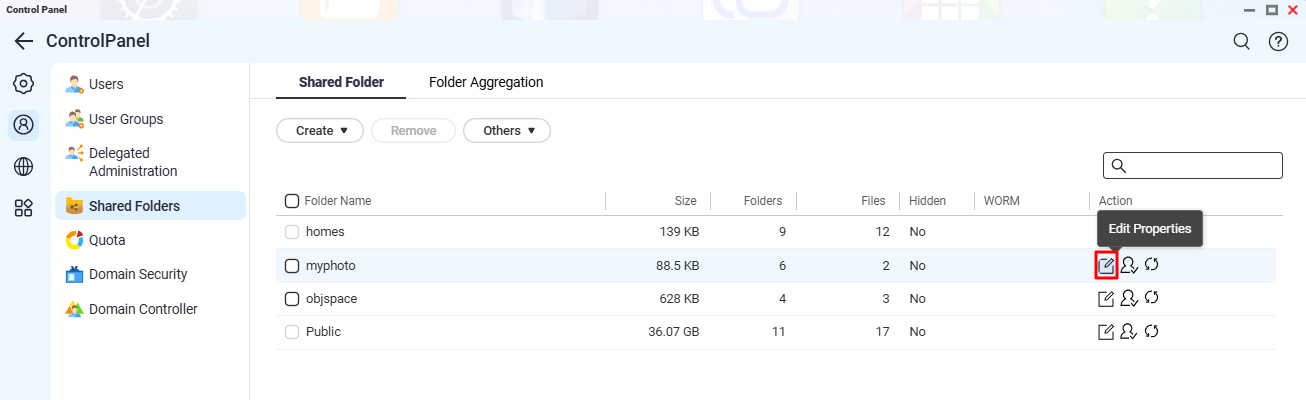
- 編集アイコンをクリックして共有フォルダ名を編集します。
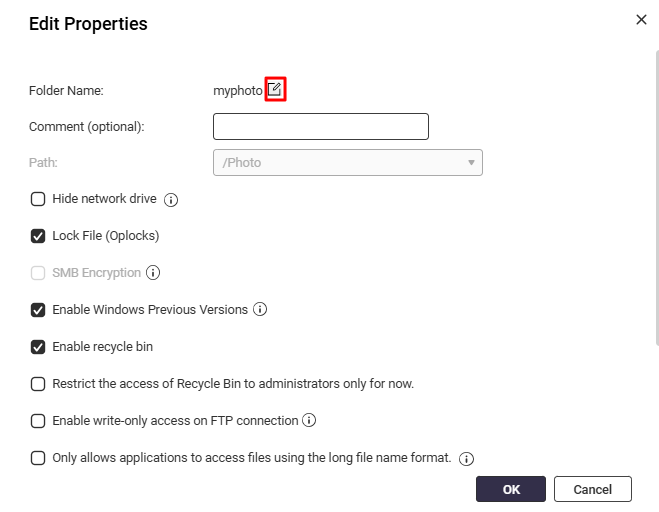
- 新しい名前を入力し、適用をクリックして変更を適用します。
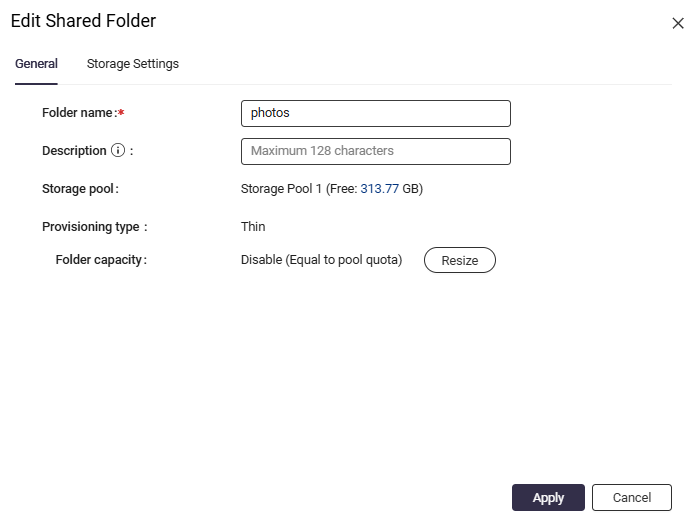
- クリック適用確認する。





